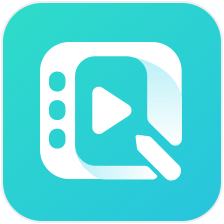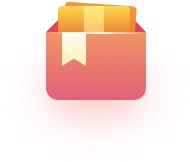ibisPaint手机绘画工具之滤镜: 发光 (外部)—手机绘画77
620 阅读 2019-06-24 收藏
今天给大家分享的是ibisPaint手机绘画工具之滤镜: 发光 (外部),喜欢手机绘画并且用爱笔思画这款绘画软件的同学,赶紧开始学习吧!
如果你想快速提升自己的绘画水平,并且绝对的不怕辛苦,欢迎挑战轻微课魔鬼特训班,体验魔鬼式绘画集训,体验入口:https://www.qingwk.com/school/
滤镜: 发光 (外部)

您可以使用发光 (外部) 使线条或文本发光。
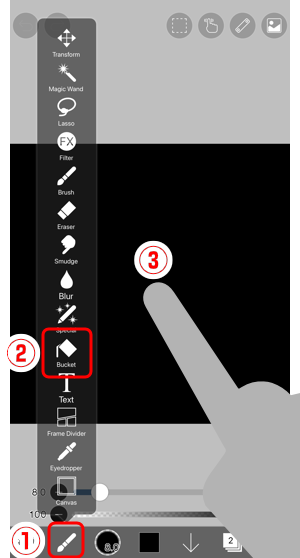
打开 "①"工具选择" 窗口中, 选择②油漆桶, 并点击画布颜色黑色。
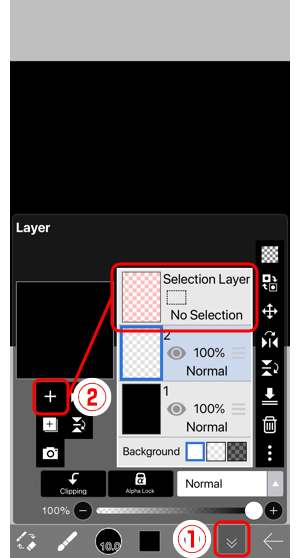
打开 "①层窗口并创建一个②新层在上面。
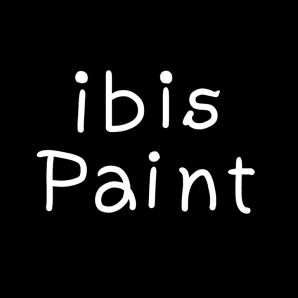
用白钢笔画一些线条或文字。(也可以使用文字工具)
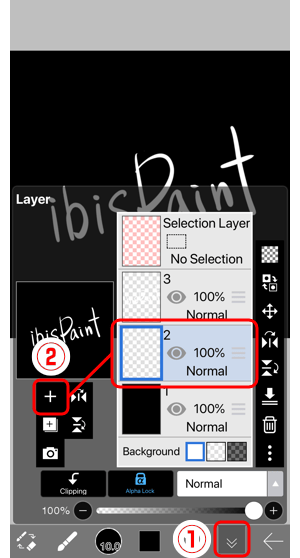
打开 "图层" 窗口, 并创建一个①新的层在文本之下。
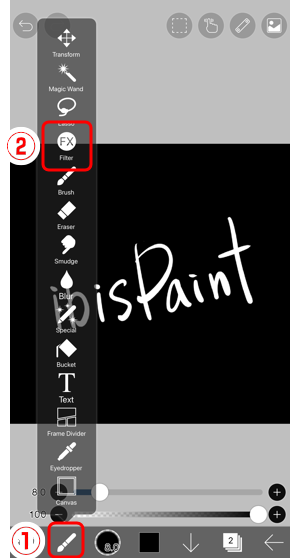
返回画布, 打开①工具选择 "窗口并选择②滤镜。
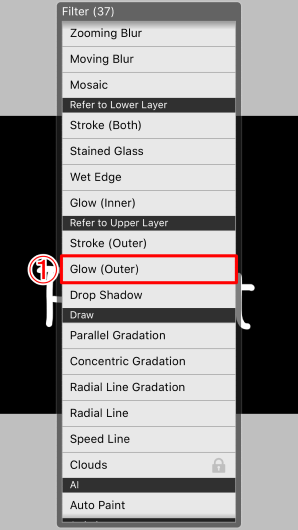
选择 "①发光 (外部)。
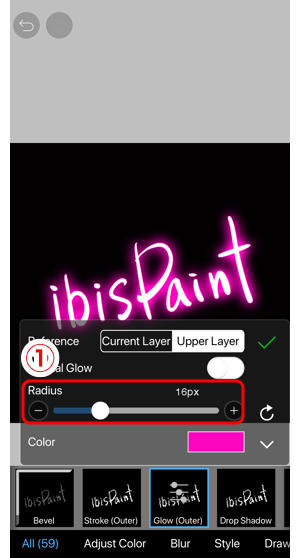
移动该①滑块向左或向右调整半径、颜色等。点击 "②OK 按钮, 一旦你完成。
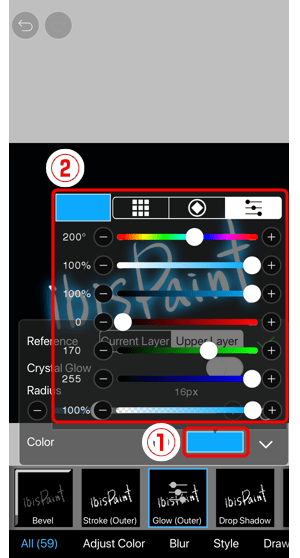
打开 "图层" 窗口。启用该①阿尔法锁;然后用空气刷添加颜色, 以创建在完成的图像中看到的渐变。
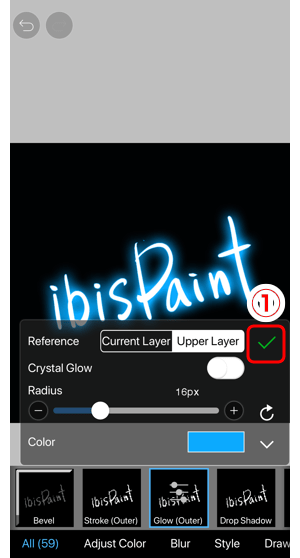
这就是全部。您可以创建这样的霓虹灯效果与发光 (外部)。
不管绘画软件是什么,最终的绘画理念都是一样的,在此顺便给大家推荐一些绘画学习资源:
来源:爱笔思画
免责声明:本文内部分内容来自网络,所涉绘画作品及文字版权与著作权归原作者,若有侵权或异议请联系我们处理。